1. 在网页头部 <head></head> 之间加上 viewport 标签(复制粘贴)
<meta name="viewport" content="width=device-width, initial-scale=1.0"> 2. 学会运用 CSS Media Queries,即根据不同的屏幕分辨率(浏览器宽度),选择应用不同的 CSS 规则,用法介绍:
max-width: 浏览器宽度 < 800px,则下方的 CSS 描述就会立即被套用:
@media screen and (max-width: 800px) {
.example { background:#ccc; }
}min-width: 浏览器宽度 > 800px,则下方的 CSS 描述就会立即被套用:
@media screen and (min-width: 800px) {
.example { background:#ccc; }
}max-width & min-width 一起使用:当 400px < 浏览器宽度 < 800px, 则下方的 CSS 描述就会立即被套用:
@media only screen and (max-width: 800px) and (min-width: 400px) {
.example { background:#ccc; }
}3. 不使用绝对宽度
想要网页根据浏览器宽度自动调整页面布局,则不能使用具有绝对宽度的元素 ( e.g. width: 200px; ) , 需使用百分比宽度 ( e.g. width: 30%; ) 。也最好不使用绝对宽度 ( e.g. margin-left: 5px; ) 的布局
.example { width: 300px; } × wrong
.example { width: 30%; } √ right4. 流动布局 ( fluid grid )
流动布局的含义是各个位置都是浮动的,不是固定不变的。
.fright { float: right; width: 70%; }
.fleft { float: left; width: 30%; }float 的好处是:如果宽度太小,放不下两个元素,后面的元素会自动滚动到前面元素的下方,不会在水平方向溢出,避免了水平滚动条的出现。
5. 图片的自动缩放,等比缩放
img { width: 100%; max-width: 100%; height:auto; }要使图片按等比缩放,一般不需要规定图片高度,且最好不用 background-image 因为这样图片不会按照等比缩放。
6. 字体最好不要用绝对大小 px ,而使用相对大小 em
body { font: normal 100% Arial, sans-serif; }网页默认大小为 1em,即 16px。上面的代码意思是:字体大小是页面默认大小的100%,即 16px
h1 { font-size: 1.5em; }h1 的大小是默认大小的 1.5 倍,即 24px(24/16=1.5)
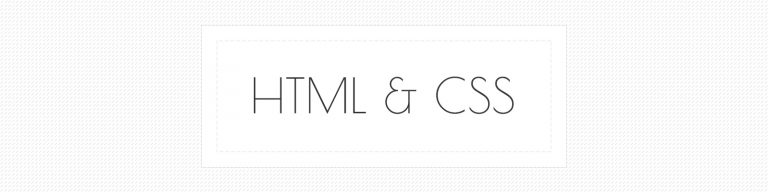
写下你的评论